Wie behebt man, dass ein USB-Sicherheitsschlüssel unter Windows 10 nicht funktioniert?
Veröffentlicht: 2019-09-06Heutzutage sind Kriminelle listiger und kreativer geworden, wenn es darum geht, unwissende PC-Benutzer zu betrügen. Jetzt ist es für uns mehr denn je unerlässlich geworden, Maßnahmen zur Sicherung unserer Online-Aktivitäten zu ergreifen. Eine der besten Möglichkeiten, dies zu tun, ist die Verwendung von USB-Sicherheitsschlüsseln.
Sie fragen sich vielleicht: „ Wie funktioniert ein USB-Sicherheitsschlüssel ?“ Nun, sie ermöglichen Benutzern, verschiedene Komponenten auf einem Computer zu authentifizieren. Darüber hinaus können Sie sie beim Anmelden bei Windows 10 verwenden. Aufgrund der neuen Entwicklungen bei den Anwendungsprogrammierschnittstellen für Webserver und Browser können Benutzer jetzt Sicherheitsschlüssel für die Website-Authentifizierung verwenden.
Was aber, wenn ein USB-Sicherheitsschlüssel nicht mehr funktioniert? Machen Sie sich keine Sorgen, denn wir haben Sie abgedeckt. Wir verstehen, wie wichtig es für Benutzer ist, ihre Sicherheit zu gewährleisten. Aus diesem Grund haben wir diesen Artikel zusammengestellt, um den Leuten beizubringen, wie sie das Problem beheben können, dass der USB-Sicherheitsschlüssel unter Windows 10 nicht funktioniert.
Es ist wichtig zu beachten, dass es verschiedene Gründe für dieses Problem gibt. Die Integrität des Schlüssels wurde möglicherweise beeinträchtigt. Andererseits ist es auch wahrscheinlich, dass das Problem etwas mit beschädigten oder inkompatiblen Treibern zu tun hat. Was auch immer der Grund sein mag, Sie können diesen Artikel als Leitfaden zur Behebung des Problems, dass der USB-Sicherheitsschlüssel nicht funktioniert, verwenden.
Methode 1: Ändern der Sicherheitseinstellungen über die Internetoptionen
- Drücken Sie auf Ihrer Tastatur Windows-Taste + S.
- Geben Sie nun „Systemsteuerung“ (ohne Anführungszeichen) ein und drücken Sie die Eingabetaste auf Ihrer Tastatur.
- Wählen Sie Netzwerk und Internet aus.
- Klicken Sie auf der nächsten Seite auf Internetoptionen. Dies öffnet das Fenster Internet-Eigenschaften.
- Wechseln Sie nun zur Registerkarte Sicherheit. Sie sollten verschiedene Zonen sehen und landen standardmäßig in der Internetzone.
- Gehen Sie zum Abschnitt „Sicherheitsstufe für diese Zone“ und bewegen Sie den Schieberegler auf die niedrigstmögliche Stufe.
- Klicken Sie auf die Zone Lokales Intranet und dann auf Stufe anpassen.
- Unterhalb des Bereichs „Benutzerdefinierte Einstellungen zurücksetzen“ sehen Sie eine Dropdown-Liste. Wählen Sie Niedrig und klicken Sie dann auf Zurücksetzen.
- Klicken Sie auf OK, und sobald Sie zum Fenster Interneteigenschaften zurückkehren, gehen Sie zur Zone Vertrauenswürdige Sites.
- Führen Sie Schritt 6 für diese Zone aus.
- Wechseln Sie in die Zone der eingeschränkten Sites und führen Sie Schritt 6 erneut aus.
- Klicken Sie auf OK und Übernehmen, um die vorgenommenen Änderungen zu speichern.
Nachdem Sie diese Schritte ausgeführt haben, starten Sie Ihren Computer neu und prüfen Sie, ob der USB-Sicherheitsschlüssel jetzt funktioniert. Denken Sie auch daran, dass Sie nach getaner Arbeit zum Fenster Interneteigenschaften zurückkehren und auf die Schaltfläche „Alle Zonen auf Standardebene zurücksetzen“ klicken müssen. Wenn Sie diesen letzten Schritt vernachlässigen, wird Ihr PC angreifbar.
Methode 2: Neuinstallation der Treiber
Wie bereits erwähnt, kann eine Inkompatibilität oder Beschädigung der Treiber zu einer Fehlfunktion der Sicherheitsschlüssel führen. Sie müssen also die entsprechenden Treiber deinstallieren und aktualisieren, um das Problem zu beheben. Führen Sie dazu die folgenden Schritte aus:
- Gehen Sie zu Ihrer Taskleiste und klicken Sie mit der rechten Maustaste auf das Windows-Symbol.
- Wählen Sie Geräte-Manager aus der Liste aus.
- Erweitern Sie nun den Inhalt der Kategorie Universal Serial Bus Controllers.
- Klicken Sie mit der rechten Maustaste auf den USB-Sicherheitsschlüssel und wählen Sie dann Deinstallieren aus dem Kontextmenü.
Nachdem Sie den Treiber entfernt haben, müssen Sie ihn neu installieren. Sie können die Website des Herstellers des Sicherheitsschlüssels besuchen, um den neuesten Treiber zu erhalten.

Profi-Tipp: Der einfachste Weg, mit problematischen Treibern umzugehen, ist die Verwendung eines zuverlässigen Tools wie Auslogics Driver Updater. Mit diesem Softwareprogramm können Sie einen Scan durchführen. Es findet alle beschädigten, fehlenden oder veralteten Treiber auf Ihrem PC und repariert sie entsprechend. Alles, was Sie tun müssen, ist auf eine Schaltfläche zu klicken, und alle Ihre Treiber werden auf die neuesten vom Hersteller empfohlenen Versionen aktualisiert.
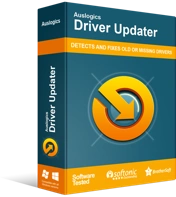
Beheben Sie PC-Probleme mit Driver Updater
Instabile PC-Leistung wird oft durch veraltete oder beschädigte Treiber verursacht. Auslogics Driver Updater diagnostiziert Treiberprobleme und lässt Sie alte Treiber auf einmal oder einzeln aktualisieren, damit Ihr PC reibungsloser läuft
Methode 3: Ändern der PIN des Sicherheitsschlüssels
Viele Benutzer, bei denen das gleiche Problem aufgetreten ist, berichteten, dass sie das Problem durch Ändern der PIN des Sicherheitsschlüssels beheben konnten. Dies ist insbesondere dann plausibel, wenn die PIN korrumpiert wurde. Um das Problem zu beheben, empfehlen wir Ihnen außerdem, die PIN zurückzusetzen. Sie sollten dazu in der Lage sein, indem Sie sich auf das Konfigurationsdienstprogramm Ihres Sicherheitsschlüssels beziehen.
Methode 4: Deaktivieren Ihres Antivirus
Ihr Antivirenprogramm stört möglicherweise die Funktion Ihres Sicherheitsschlüssels. Wir empfehlen daher, dass Sie Windows Defender vorübergehend ausschalten und dann prüfen, ob das Problem dadurch behoben wird. Hier sind die Schritte:
- Gehen Sie zu Ihrer Taskleiste und klicken Sie dann auf das Suchsymbol.
- Geben Sie im Suchfeld „Windows-Sicherheit“ (ohne Anführungszeichen) ein.
- Wählen Sie Windows-Sicherheit aus den Ergebnissen aus.
- Gehen Sie zum Menü im linken Bereich und klicken Sie dann auf Viren- und Bedrohungsschutz.
- Wechseln Sie nun in den rechten Bereich und klicken Sie im Abschnitt Einstellungen für Viren- und Bedrohungsschutz auf Einstellungen verwalten.
- Schalten Sie den Echtzeitschutz-Schalter auf Aus.
Nachdem Sie diese Schritte ausgeführt haben, überprüfen Sie, ob Sie Ihren Sicherheitsschlüssel ordnungsgemäß verwenden können. Wenn Sie mit Ihrer Arbeit fertig sind, stellen Sie sicher, dass Sie Ihr Antivirenprogramm wieder einschalten. Wenn Sie hingegen einen zuverlässigen Schutz vor Bedrohungen wünschen, empfehlen wir Ihnen, auf Auslogics Anti-Malware umzusteigen. Dieses Tool wurde von einem zertifizierten Microsoft Silver Application Developer erstellt. Sie können also davon ausgehen, dass gängige Windows-Prozesse und -Dienste nicht beeinträchtigt werden.
Methode 5: Fehlerbehebung bei Ihrem Webbrowser
Funktioniert der Sicherheitsschlüssel in einem bestimmten Webbrowser nicht? Wenn dies der Fall ist, führen Sie die folgenden Schritte zur Fehlerbehebung aus:
- Als erstes müssen Sie überprüfen, ob Ihr Browser den Sicherheitsschlüssel unterstützt. Normalerweise finden Sie die benötigten Informationen auf der offiziellen Website des Browsers.
- Wenn Ihr Browser Ihren Sicherheitsschlüssel unterstützt, müssen Sie ihn auf die neueste Version aktualisieren.
- Wenn das Problem weiterhin besteht, können Sie versuchen, Ihren Browser neu zu installieren. Sie können auch zu einem anderen Browser wechseln – einem, der Ihren Sicherheitsschlüssel unterstützt.
Mit welcher der Lösungen funktioniert der Sicherheitsschlüssel wieder?
Lass es uns in den Kommentaren unten wissen!
